На экране «Персонализация» в параметрах на правой панели выберите «Цвета».
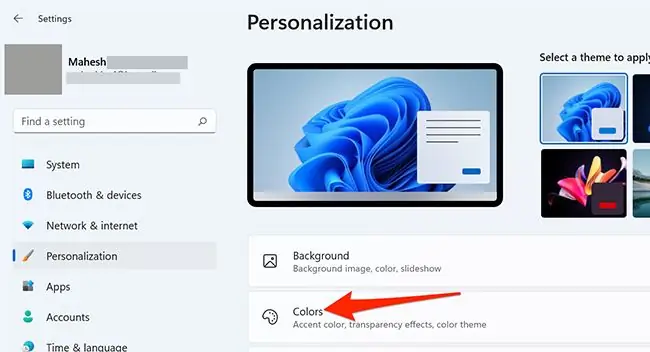
Откроется экран «Цвета». Здесь щелкните раскрывающееся меню «Выберите режим» и выберите «Темный».
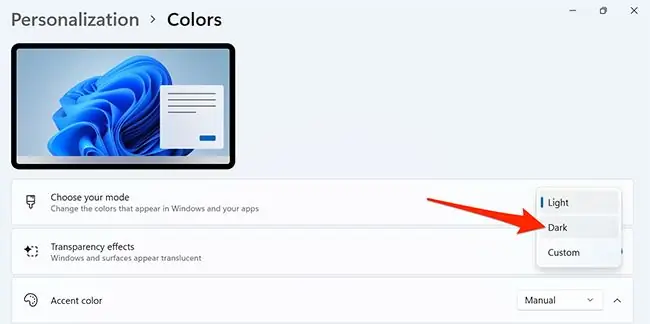
И мгновенно Windows 11 включит темный режим на всем вашем ПК. Страница настроек, на которой вы находитесь, также станет темной.
Чтобы получить еще лучший опыт в темном режиме, измените тему вашего ПК на более темную. Вы можете сделать это, зайдя в меню «Персонализация» на экране настроек.
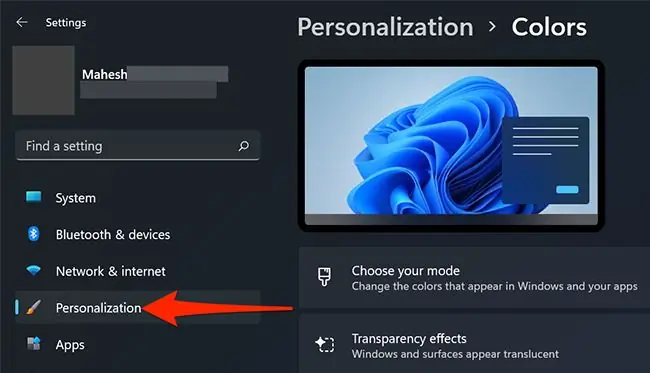
В верхней части экрана «Персонализация» в разделе «Выберите тему для применения» выберите тему «Windows (темная)».
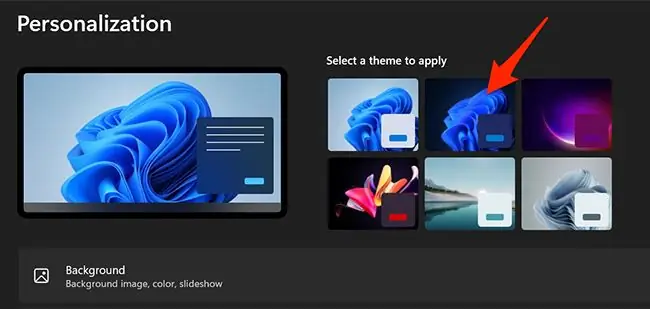
И Windows 11 применит выбранную темную тему, сделав почти все на ПК темнее!
Ваше меню «Пуск» должно выглядеть примерно так, когда включен темный режим:
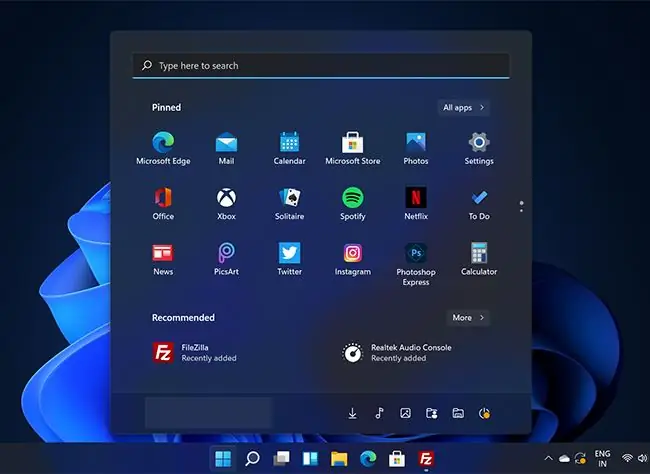
Отключить темный режим в Windows 11
Чтобы отключить темный режим и вернуться в светлый режим, зайдите в Настройки > Персонализация > Цвета. Затем щелкните раскрывающееся меню «Выберите режим» и выберите «Легкий».
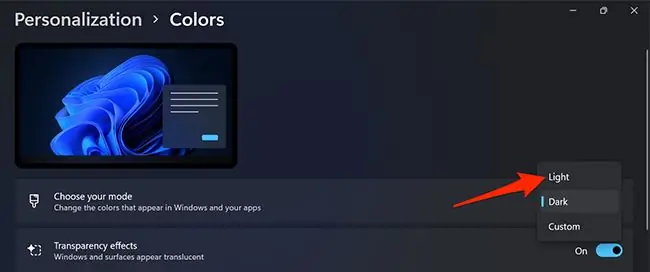
Нажмите «Персонализация» на левой боковой панели, а затем выберите тему «Windows (Light)» сверху.
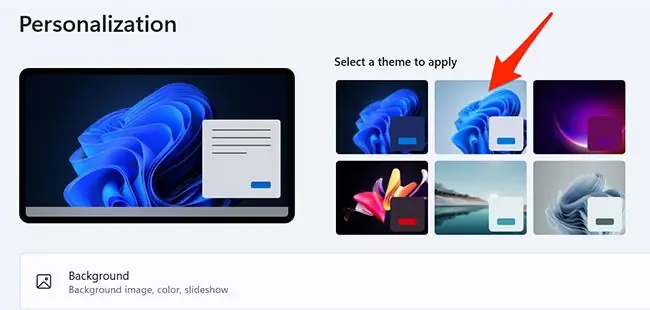
И ваш компьютер вернулся к исходному облегченному режиму Windows 11!
Все еще используете Windows 10 в качестве операционной системы? Вы также можете использовать темную тему на своем ПК.
